在 windows 操作系统中,任务管理器是用户最常使用的性能监控工具之一,能够实时展示 cpu、内存、磁盘、网络以及 gpu 的使用状态。然而,部分用户在使用过程中会发现任务管理器中缺少 gpu 相关的监控数据,无法查看显卡的运行负载。这一问题可能由多种原因引起,但通常可以通过以下几种方式逐一排查并解决。

GPU 使用率的显示功能是从 Windows 10 版本 1709(即“秋季创意者更新”)开始引入的。如果你当前使用的系统版本早于 1709,则任务管理器将不会显示任何 GPU 信息。
查看系统版本的方法:
按下 Win + R 键,输入
winver
在弹出的关于 Windows 的窗口中查看具体的“版本号”。
若版本低于 1709,建议尽快进行系统升级。
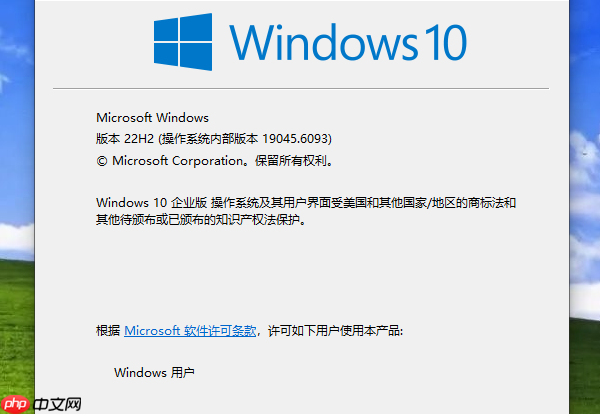
升级系统步骤:

任务管理器依赖显卡驱动来获取 GPU 的运行数据。若驱动过旧、损坏或不兼容,可能导致 GPU 信息无法正常读取。为避免手动查找驱动的繁琐过程,推荐使用“驱动人生”等专业工具自动识别硬件型号,并完成驱动更新。
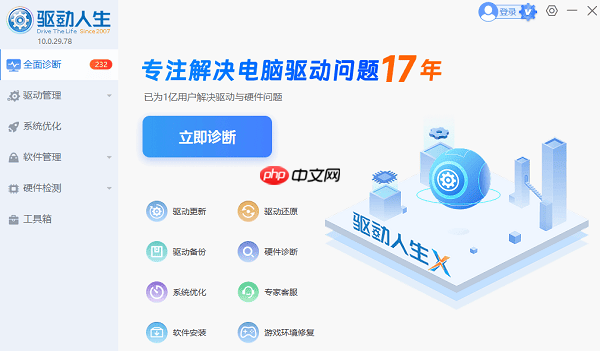
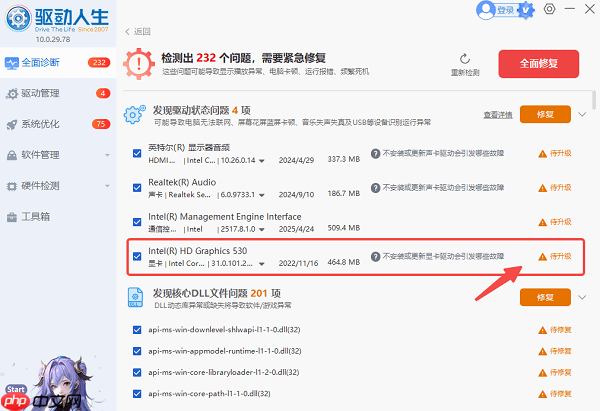
如果显卡在设备管理器中处于禁用状态,任务管理器自然无法读取其信息。
检查与启用方法:
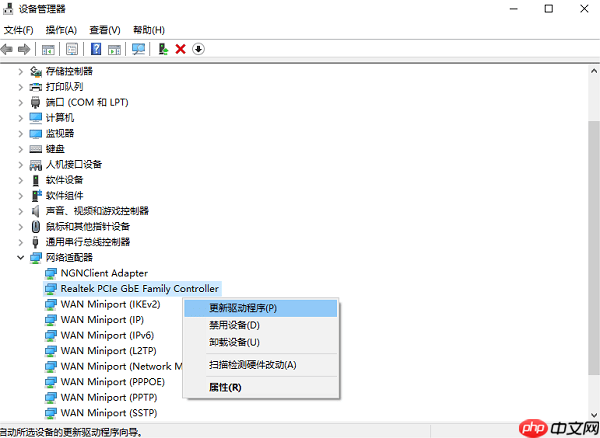
若显卡图标呈灰色或提示“已禁用”,右键选择“启用设备”。
对于配备集成显卡和独立显卡的台式机或笔记本,建议进入 BIOS/UEFI 设置,确认显卡工作模式(如多显卡切换或独显直连)已正确配置。
有时 GPU 数据其实存在,但默认未在进程列表中显示。
操作步骤如下:
打开任务管理器,切换至“进程”选项卡。
在列标题处右键点击。
勾选“GPU”和“GPU 引擎”两个选项。
转到“性能”标签页,向下滚动即可看到 GPU 的监控面板。
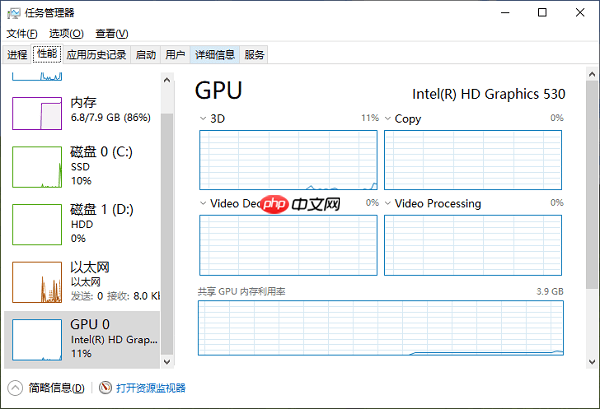
在远程桌面连接中,GPU 性能监控功能可能被限制。同样地,在虚拟机环境中,若未开启 GPU 虚拟化或直通功能,任务管理器也无法显示 GPU 使用情况。
解决方案:
尝试在本地物理机上直接登录系统查看任务管理器。
若运行于虚拟机(如 VMware、VirtualBox 或 Hyper-V),需在虚拟平台设置中启用 GPU 加速或虚拟 GPU 支持功能。
综上所述,通过以上五个步骤,大多数“任务管理器不显示 GPU”问题均可有效解决。特别是驱动更新环节,借助“驱动人生”这类工具可大幅提升效率并降低操作风险。只要确保系统版本达标且驱动保持最新,任务管理器中的 GPU 监控功能即可稳定运行,为游戏、视频渲染及日常性能监测提供有力支持。
以上就是任务管理器中不显示GPU怎么解决 详细步骤介绍的详细内容,更多请关注php中文网其它相关文章!

每个人都需要一台速度更快、更稳定的 PC。随着时间的推移,垃圾文件、旧注册表数据和不必要的后台进程会占用资源并降低性能。幸运的是,许多工具可以让 Windows 保持平稳运行。




Copyright 2014-2025 https://www.php.cn/ All Rights Reserved | php.cn | 湘ICP备2023035733号